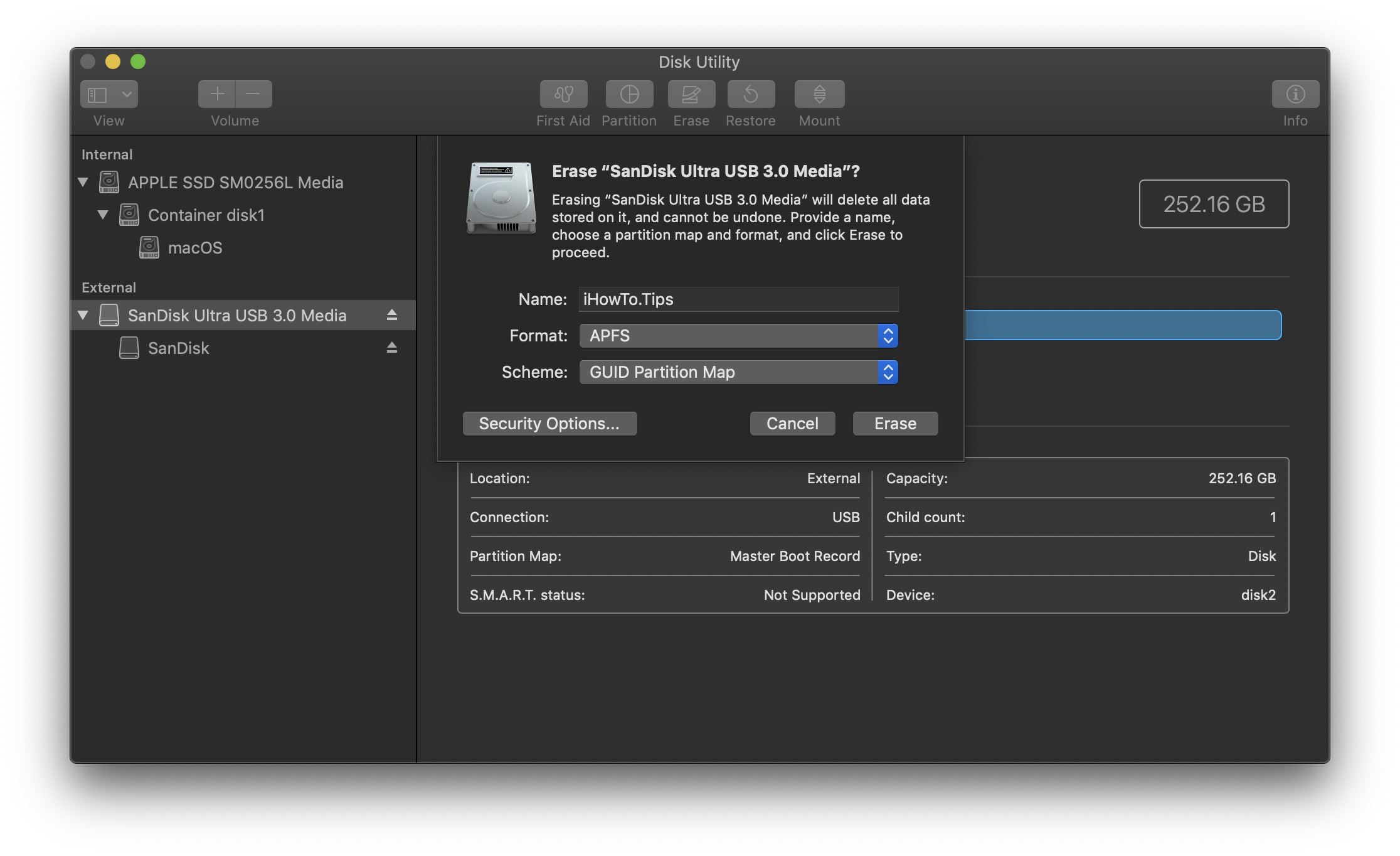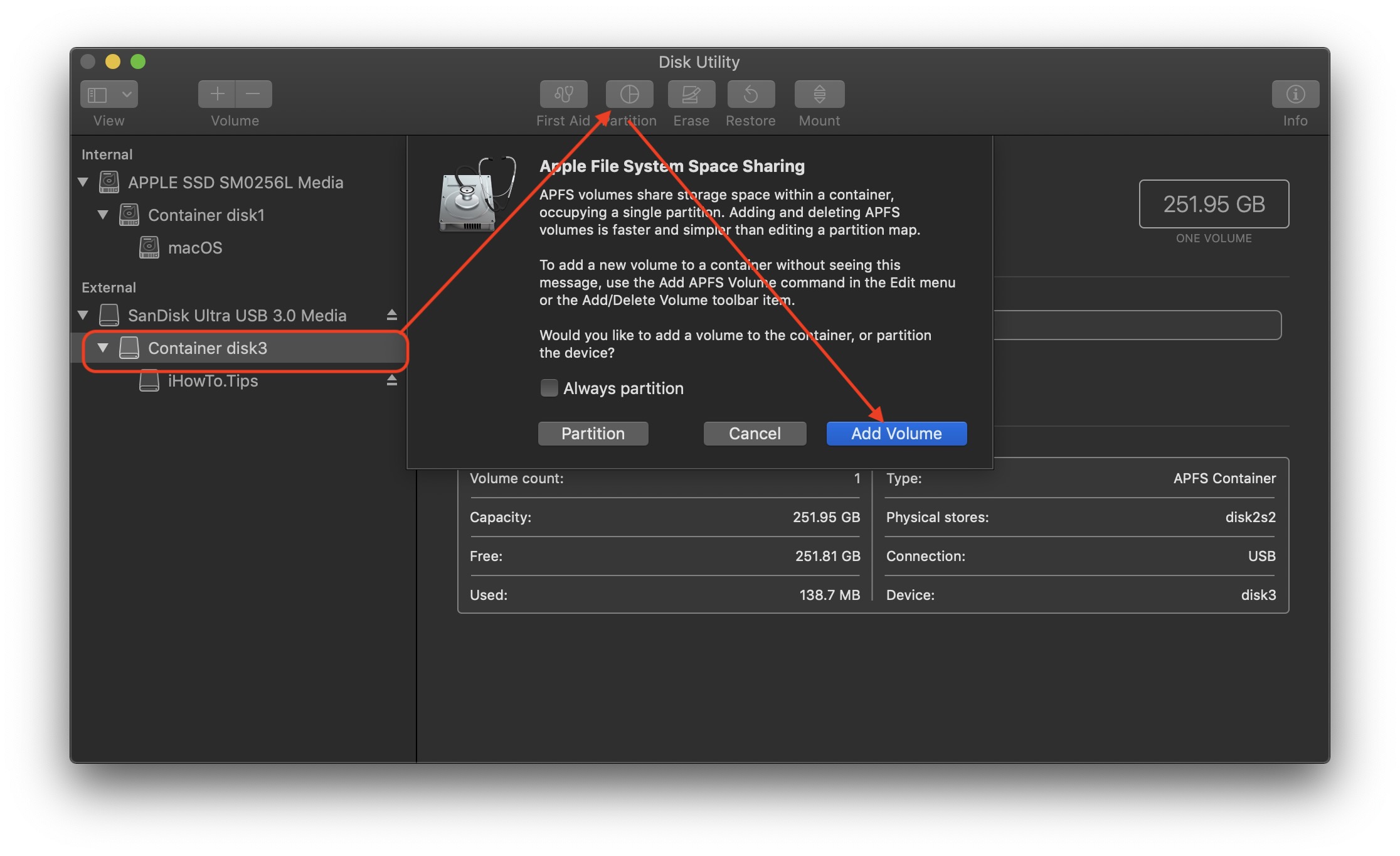يوضح لك هذا البرنامج التعليمي كيفية تقسيم محرك أقراص فلاش وكلمة مروره على نظام Mac خطوة بخطوة. إنه مفيد للغاية عندما يكون لديك واحد USB التزم بسعة تخزين كبيرة وتريد عمل عدة أقسام.
محرك فلاش، وسائل الإعلام المحمول ل تخزين البيانات أو "memory USB stickكما هو معروف أيضًا ، فقد جاءوا لدعم سعة بيانات كبيرة ، وهو ما يعادل محرك الأقراص الثابتة الكلاسيكي أو محرك أقراص الحالة الصلبة. لدينا محركات أقراص فلاش متصلة USB أو USB Type-C والتي تتجاوز أيضًا مساحة تخزين تبلغ 1-2 تيرابايت.
جدول المحتويات
كيفية تقسيم محرك أقراص فلاش وكلمة مروره على نظام Mac
في حالة وجود محرك أقراص محمول به مساحة تخزين كبيرة ، يمكننا ذلك تقسيم واحصل عليه تنسيقها تماما مثل الكلاسيكية كان القرص. علاوة على ذلك ، يمكننا إنشاء أقسام أكثر يجب أن يكون جزء منها أو أكثر مشفرة si كلمة السر المحمية.
كيفية تقسيم مساحة التخزين لمحرك أقراص فلاش إلى عدة أقسام أو حاويات
مع إدخال النظام APFS (Apple File System) من قبل Apple في ربيع عام 2017 ، احتمال تقسيم حجم القرص الثابت إلى عدة مقصورات، ودعا حاوية، دون تقسيم مساحة القرص فعليًا. في الأساس ، في APFS ، تعني "الحاوية" التقسيم. مع ميزة أن المساحة الموجودة على "الحاوية" يمكن أن تكون ديناميكية. من المساحة الإجمالية للقرص (الحاوية) ، يتم مشاركة مساحة (وحدات تخزين) أو ديناميكية محددة مسبقًا.
المستخدم لديه الخيار في Mac لتقسيم مساحة محرك الأقراص المحمول إلى عدة أقسام كلاسيكية (تجزئة) أو لإضافة وحدات تخزين APFS في الحاوية الرئيسية. سيشترك كل حجم مضاف في مساحة افتراضية أو مساحة ديناميكية.
فائدة APFS إنه يشبه إضافة مجلدات وحذفها APFS إنه أبسط وأسرع مما كان عليه في حالة التقسيم الكلاسيكي.
في مثالنا سوف نأخذ محرك أقراص فلاش SanDisk de 256 جيجا بايت أننا نريد أن نقسمه إلى مجلدين. قسمين الظاهري. واحد مرئي لجميع المستخدمين وواحد مشفرة وتحدثا.
- كيف يمكننا نسخ الملفات من Mac على محرك أقراص فلاش مهيأ بـ NTFS / HDD / SSD
- كيفية تغيير كلمة مرور التشفير لملف USB محرك أقراص أو محرك أقراص ثابت خارجي (تغيير كلمة المرور لجهاز مشفر)
- تحسين تخزين القرص على macOS - Storage الإدارة
SanDisk Ultra USB 3.0 Media، متصل بجهاز Mac.

فتح Disk Utility وانتقل إلى القائمة في الجزء العلوي الأيسر (Views) لرؤية جميع الأجهزة.
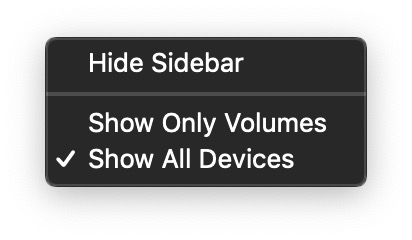
اختر القرصالمادية تحت "External"ونضغط على الزر"Erase"في أداة القرص. في هذه اللحظة ، يتم تنسيق محرك أقراص فلاش لدينا ExFAT – MBR (Master Boot Record).
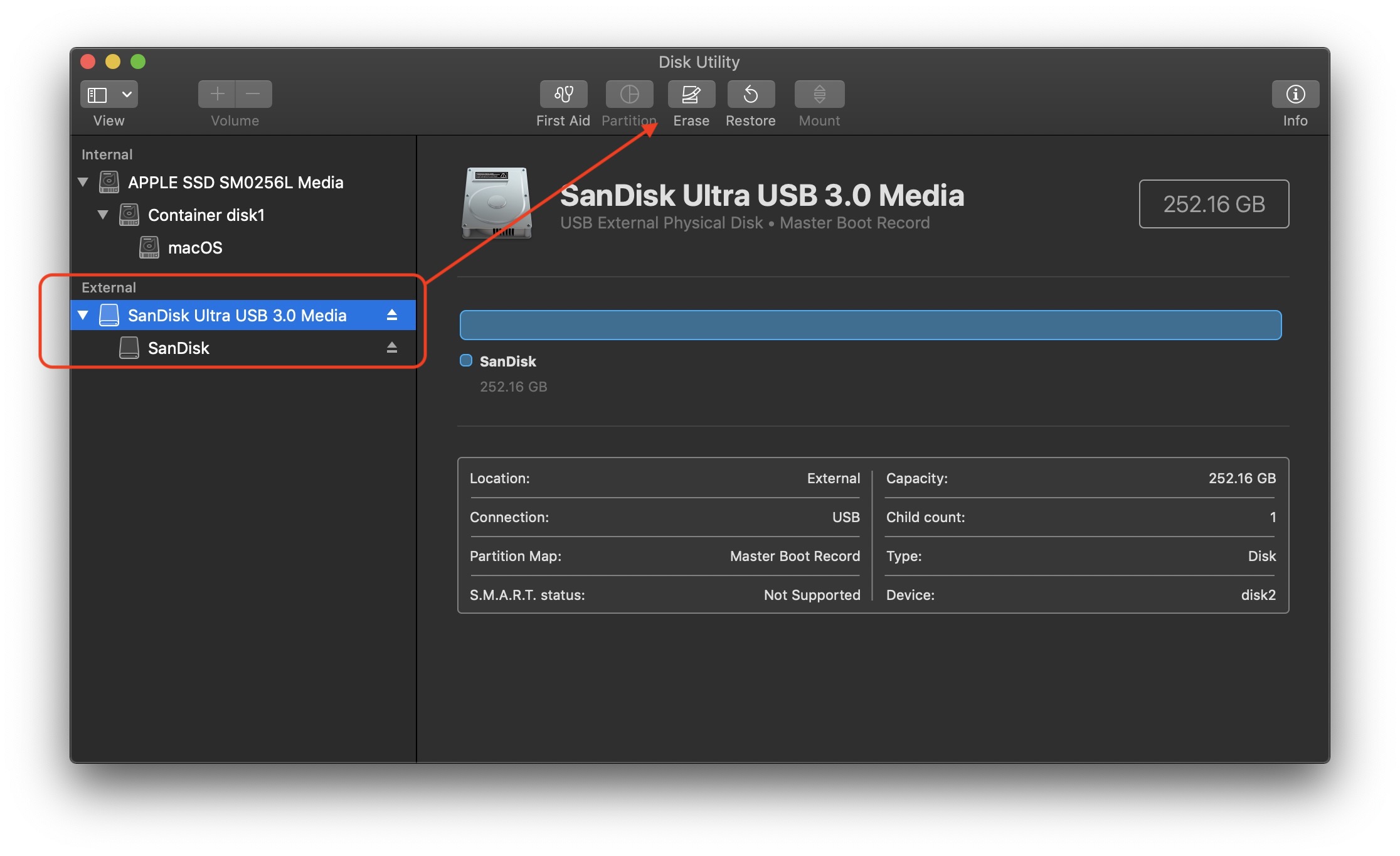
في مربع الحوار "Erase"نختار اسمًا للمجلد الأول (iHowTo.Tips، في حالتنا) ، ثم نختار المخطط: "GUID Partition Map"، ثم تمت تهيئته: "APFS". من المهم جدًا أن تختار "GUID Partition Map"قبل التهيئة. هذا هو المخطط الوحيد الذي سيسمح لك APFS.
قبل الضغط على "Eraseتأكد من عدم وجود بيانات مهمة حول فلاش حملة أو أنك احتياطيا لهم.
بعد العملية ، سيظهر اسم القرص الصلب الفعلي "Container"إذا تحته"Volumeبالاسم الذي اخترناه. كل من الحاوية والحجم سيكونان APFS. يمكن استخدام المساحة لتخزين البيانات.
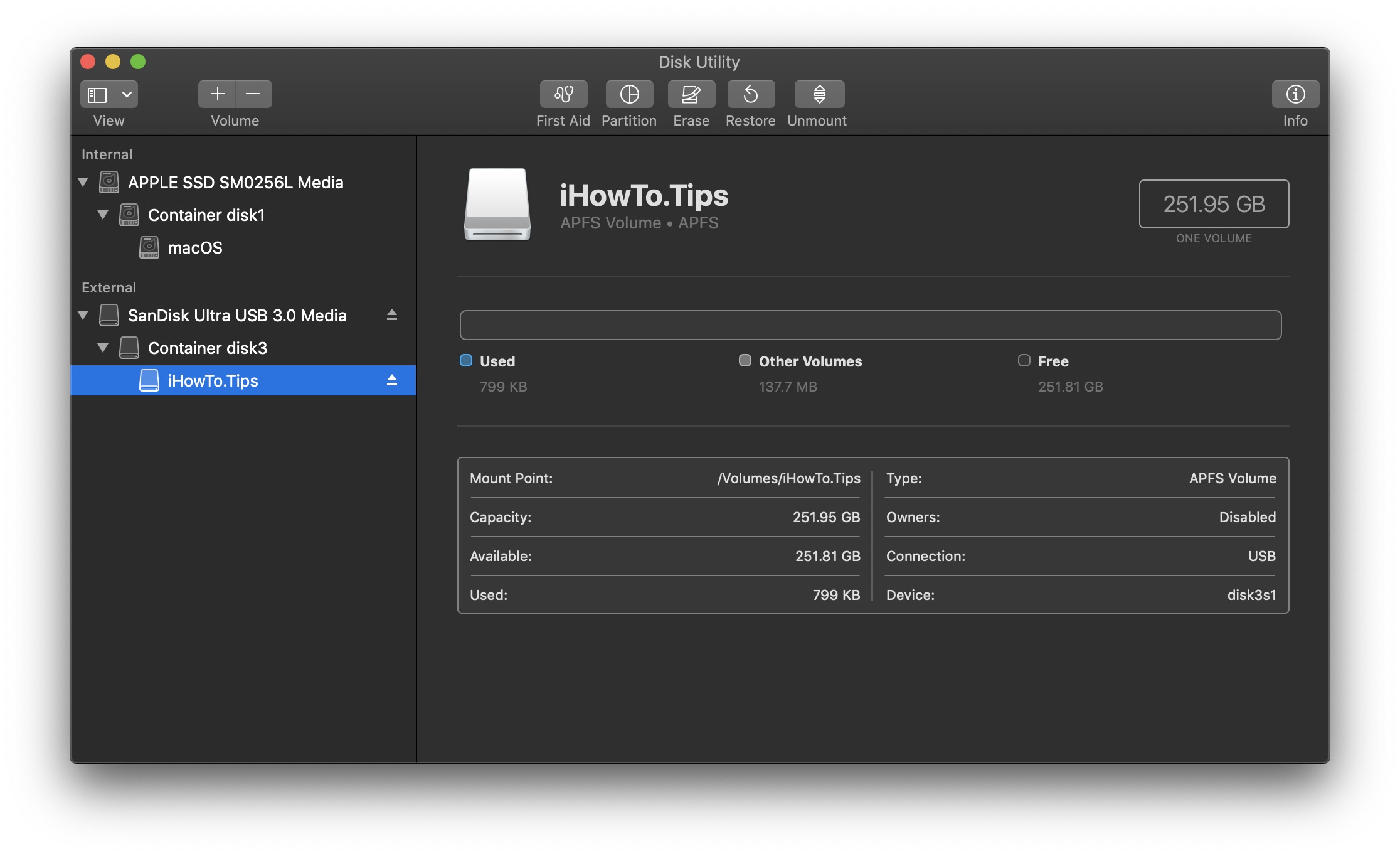
في هذه اللحظة لدينا وحدة تخزين تسمى "iHowTo.Tips" يمكننا الوصول إليها من خلالها Finder.
كيف تقوم بكلمة مرور أو تشفير قسم على محرك أقراص فلاش؟ قسم وكلمة مرور محرك أقراص فلاش.
بعد ذلك ، سنرى كيف يمكننا إضافة مجلد مشفر آخر مع "ihowTo.Tips". أ قسم محرك أقراص فلاش محمي بكلمة مرور. الخطوة الأخيرة التي ترى فيها كيفية تقسيم محرك أقراص فلاش وكلمة مروره (USB stick) على Mac.
يمكننا إضافة الحجم الجديد عن طريق إنشاء حاوية أخرى أو داخل الحاوية التي تم إنشاؤها بالفعل. حدد الحاوية على اليسار (Container disk3 ، في حالتنا) ثم انقر فوق "تقسيم"في الجزء العلوي من Disk Utility.
بعد النقر على "Add Volumeلدينا مربع حوار حيث نختار اسم المجلد الجديد والشكل. حدد "APFS (مشفر)".
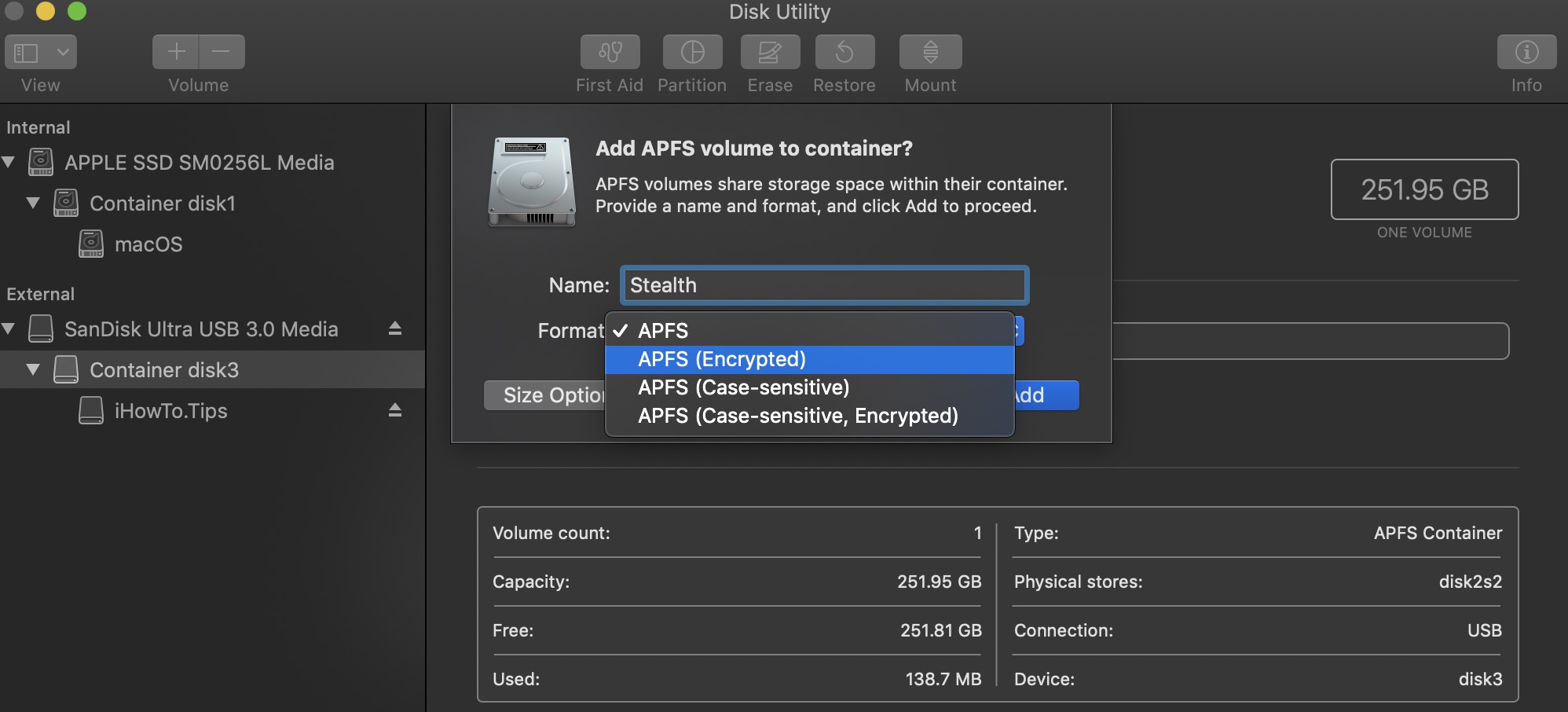
وضعنا كلمة مرور وتلميح لتذكر كلمة المرور الخاصة بنا في حالة نسيانها.
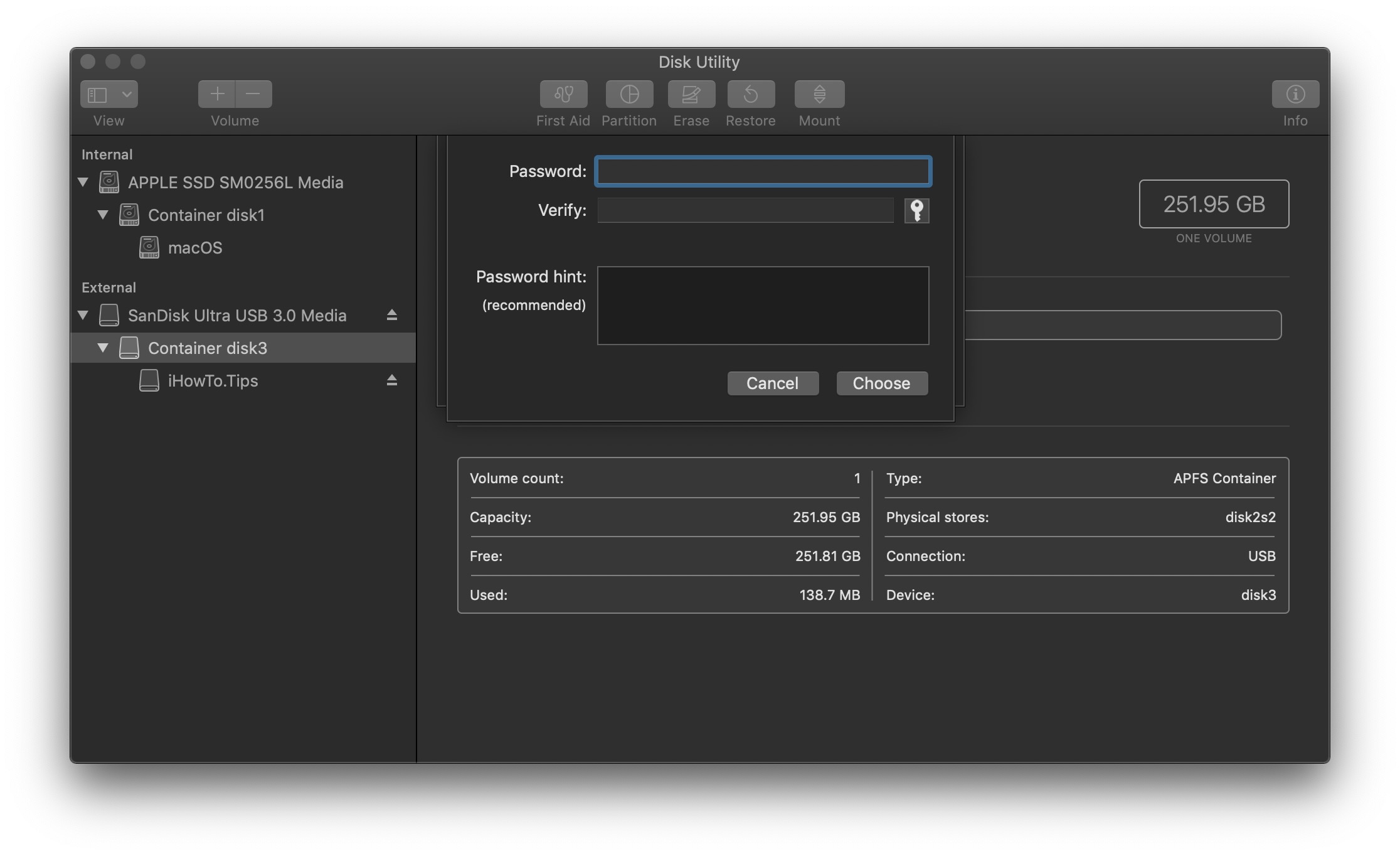
انقر على زر "Addوكنا ننتظر انتهاء العملية.
في النهاية سيكون لدينا مجلدين (iHowTo.Tips و Stealth) تحت نفس الحاوية ، كلاهما يتشارك ديناميكيًا كل المساحة المتاحة.
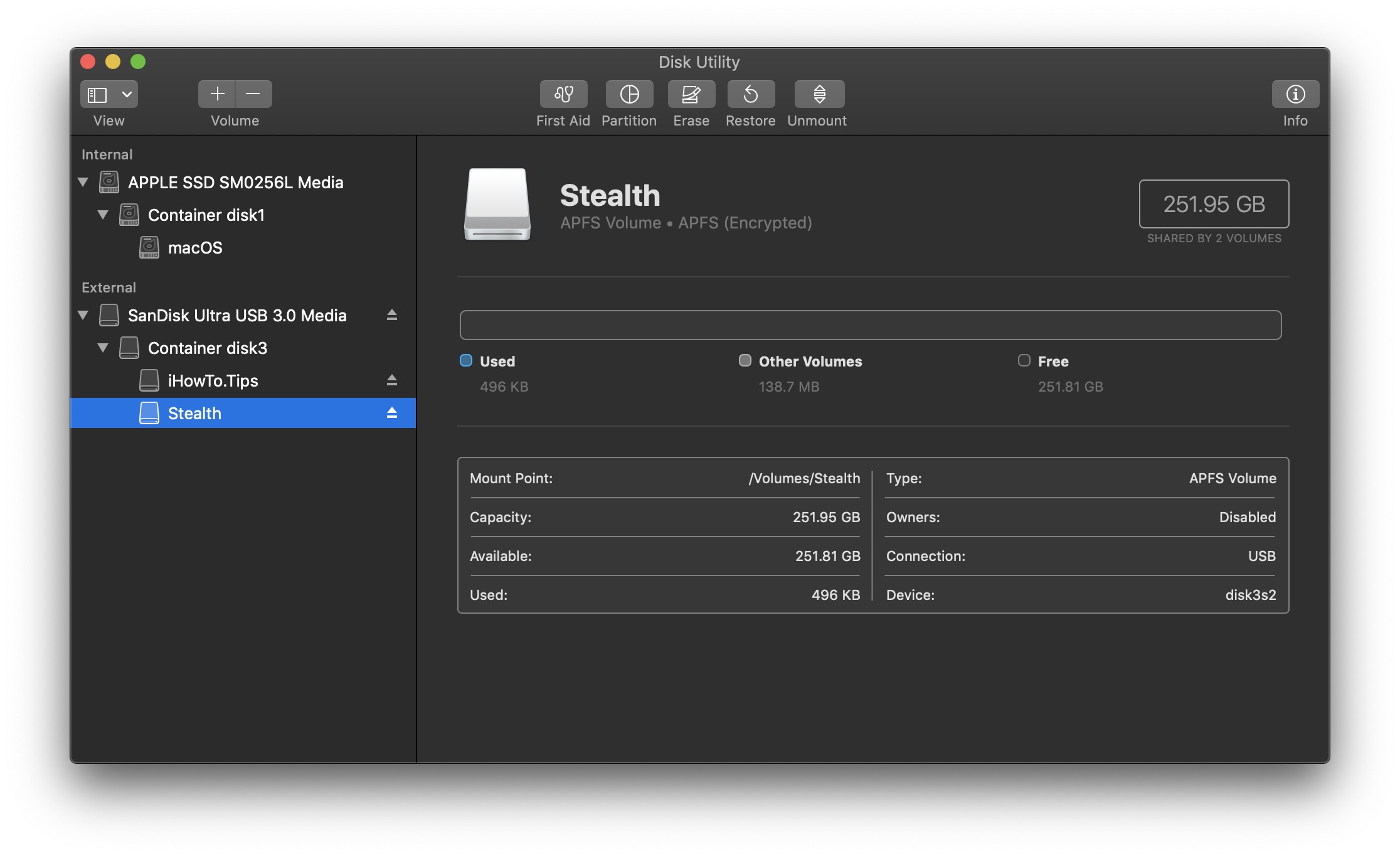
في كل مرة نقوم فيها بتوصيل محرك أقراص فلاش بجهاز كمبيوتر شخصي أو جهاز Mac ، للوصول إلى البيانات الموجودة على وحدة التخزين "Stealth"سيتم طلب كلمة المرور.
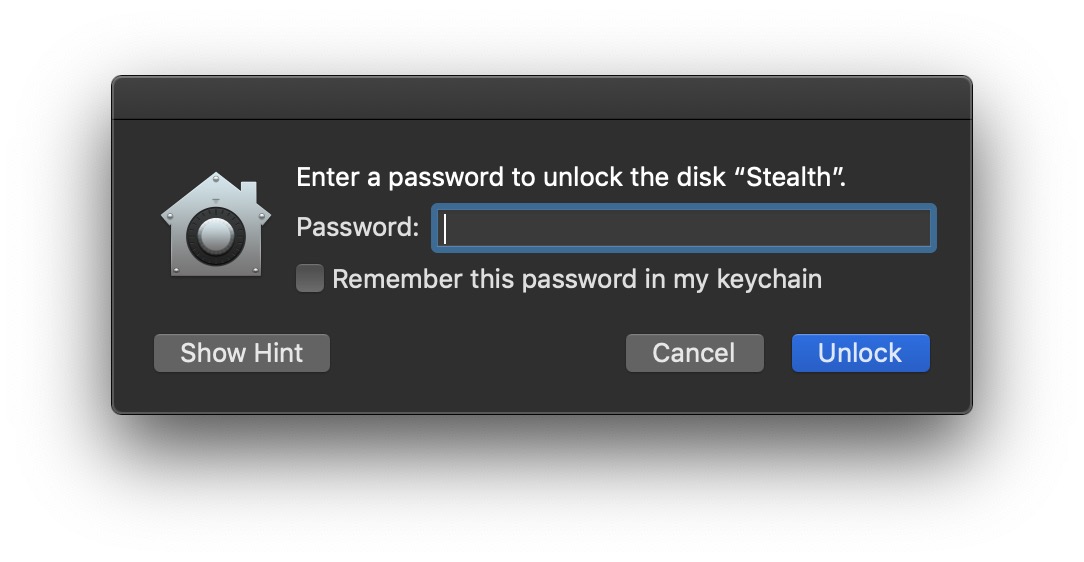
يمكن الوصول إلى كلا القسمين من Finder ويمكنك نسخ وحذف وتحرير البيانات المخزنة.
هذه هي أبسط طريقة يمكنك تقسيم محرك أقراص فلاش si يمكنك كلمة مرور قسم أو الكل USB عصا.